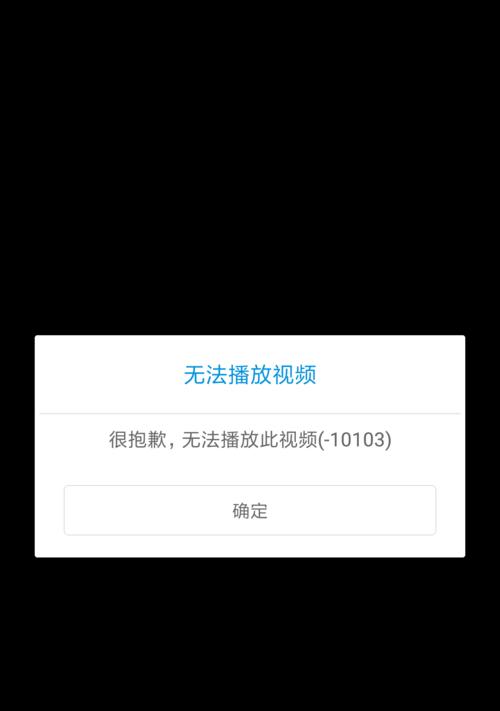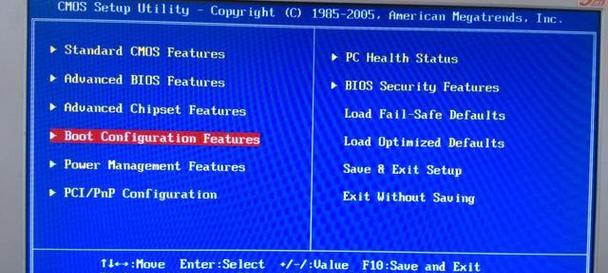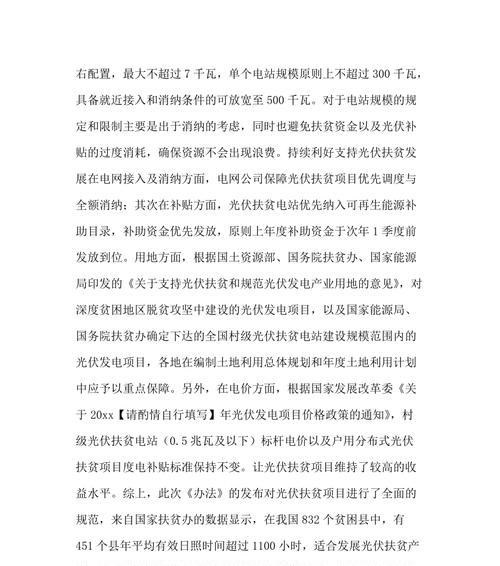电脑内置声音无法开启?解决方法是什么?
在日常使用电脑过程中,我们可能会遇到内置声音无法开启的问题,这无疑会影响我们的使用体验。别担心,本文将为您提供一系列实用的解决方法,帮助您快速恢复电脑内置声音功能。无论是硬件问题、驱动程序故障,还是软件设置错误,我们都能一步步排查并解决。请跟随我们的步骤和指导,解决您所面临的电脑声音问题。
一、检查音量设置和硬件连接
1.检查音量设置
您需要检查电脑的音量设置是否正确。请按照以下步骤操作:
点击电脑屏幕右下角的扬声器图标,确保音量没有被静音,并且音量调节到适当的水平。
进入“控制面板”>“硬件和声音”>“声音”,选择正确的播放设备作为默认设备,并确保其处于活动状态。
2.检查硬件连接
接下来,我们需要确认扬声器或耳机是否正确连接:
如果使用外接扬声器或耳机,请检查连接线是否牢固插入电脑和设备的相应插孔中。
如果是笔记本电脑,请检查设备是否有内置扬声器开关或者是否有音量调节键,确保这些设置也处于开启状态。
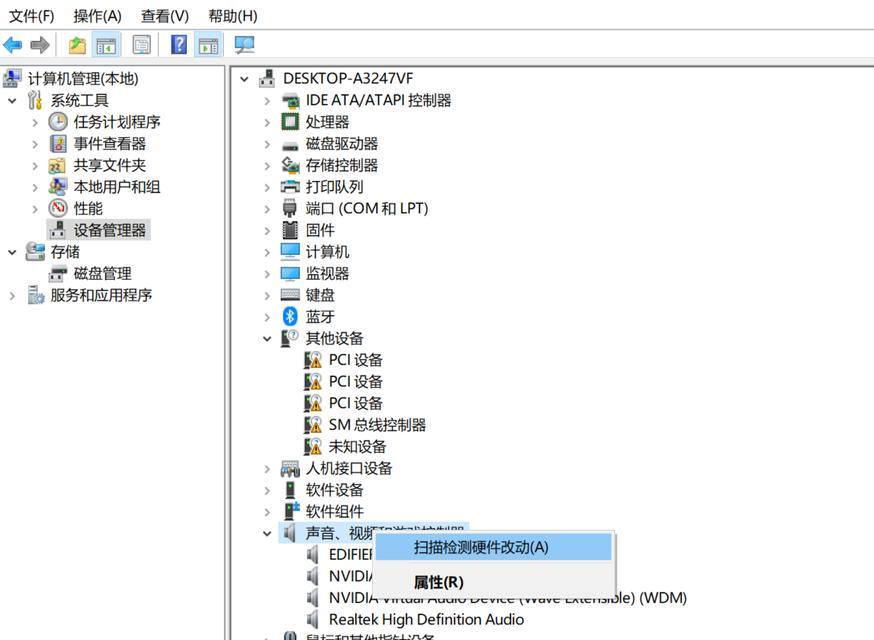
二、更新或重新安装声音驱动程序
由于驱动程序过时或损坏,也可能导致电脑声音无法开启。请按照以下步骤更新或重新安装声音驱动程序:
打开“设备管理器”,找到“声音、视频和游戏控制器”下的音频设备。
右键点击音频设备,选择“更新驱动程序软件”,并按照系统提示尝试自动搜索更新的驱动程序。
如果没有可用的更新,您可以到官网下载最新版本的驱动程序,并按照安装向导进行安装。
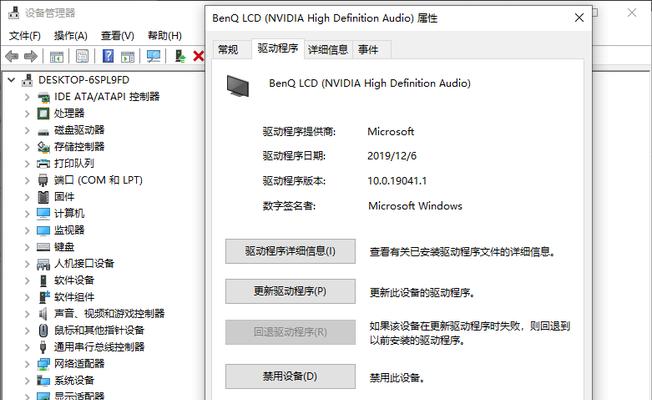
三、检查系统设置和声音服务
有时候,系统设置或服务出现问题也可能导致声音无法开启。下面是一些需要检查的系统设置和服务选项:
1.声音增强设置
打开“控制面板”>“硬件和声音”>“声音”,在“播放”选项卡中选中您的设备,点击“属性”>“增强”,并确保没有启用可能导致问题的增强功能。
2.系统声音方案
检查当前的声音方案,确保它没有设置为“无声”。您可以在系统托盘区域右键点击扬声器图标,选择“播放设备”>“通信”选项卡,然后选择“不要做任何更改”。
3.Windows音频服务
在“控制面板”>“管理工具”>“服务”中,找到并检查“Windows音频”服务是否正在运行。如果没有,请右键点击选择“启动”服务。
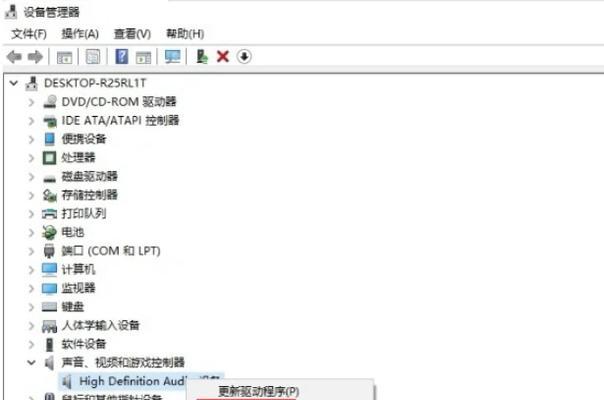
四、检查故障排除和高级选项
当以上步骤都无法解决问题时,您可以利用Windows自带的故障排除程序,或者查阅高级选项来寻找解决方案:
1.使用故障排除程序
在搜索栏中输入“故障排除”,选择“硬件和设备”故障排除程序,并按照提示进行排查。
2.检查高级音频设置
在“控制面板”>“硬件和声音”>“声音”中,点击“录制”选项卡,查看是否有正确的麦克风设备被选为默认设备,确保麦克风没有被静音。
五、硬件故障与维修
如果以上所有软件和系统设置都无法解决问题,那么可能是硬件出现了故障。这时,您可能需要联系专业的维修服务:
请检查电脑的扬声器或耳机是否损坏。
如果是内置扬声器问题,且在保修期内,可联系电脑制造商进行维修或更换。
如果不在保修期内,可能需要到专业的电脑维修店进行检查。
通过上述的方法,大部分内置声音无法开启的问题通常都可以得到解决。若您已经尝试了所有步骤,但仍然无法解决问题,那么您可能需要专业的技术支持来帮助您进一步诊断问题。
电脑内置声音无法开启是个常见的问题,但通过本文提供的步骤和指导,您应该能够快速定位问题并找到相应的解决方法。记住,先从最基本的音量设置和硬件连接检查开始,然后逐步深入到驱动程序更新、系统设置调整,直至最后的故障排除和硬件维修。希望每位读者的问题都能得到有效解决。
版权声明:本文内容由互联网用户自发贡献,该文观点仅代表作者本人。本站仅提供信息存储空间服务,不拥有所有权,不承担相关法律责任。如发现本站有涉嫌抄袭侵权/违法违规的内容, 请发送邮件至 3561739510@qq.com 举报,一经查实,本站将立刻删除。
- 上一篇: 小米手机在橘子洲拍照如何更美?有哪些技巧?
- 下一篇: 笔记本电脑充电口使用方法是什么?
- 站长推荐
-
-

充电器发热的原因及预防措施(揭开充电器发热的神秘面纱)
-

电饭煲内胆损坏的原因及解决方法(了解内胆损坏的根本原因)
-

Mac内存使用情况详解(教你如何查看和优化内存利用率)
-

厨房净水器滤芯的安装方法(轻松学会安装厨房净水器滤芯)
-

如何正确对焦设置XGIMI投影仪(简单操作实现高质量画面)
-

电饭煲内米饭坏了怎么办(解决米饭发酸变质的简单方法)
-

Switch国行能玩日版卡带吗(探讨Switch国行是否兼容日版卡带以及解决方案)
-

手机处理器天梯排行榜(2019年手机处理器性能测试大揭秘)
-

电饭煲自动放水不停的故障原因与解决办法(探索电饭煲自动放水问题的根源及解决方案)
-

电饭煲蛋糕的制作方法(在制作过程中不使用碱的窍门)
-
- 热门tag
- 标签列表
- 友情链接